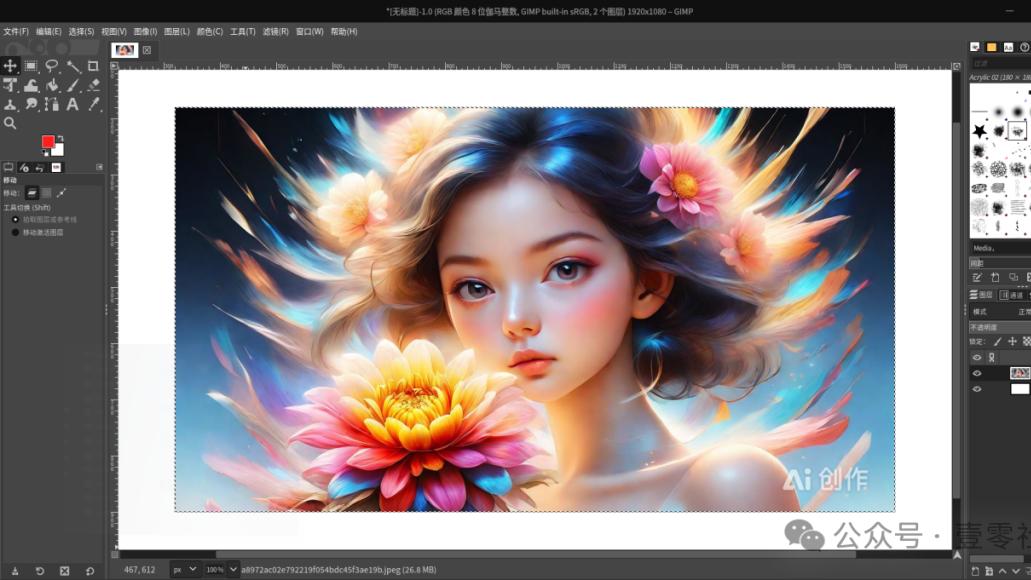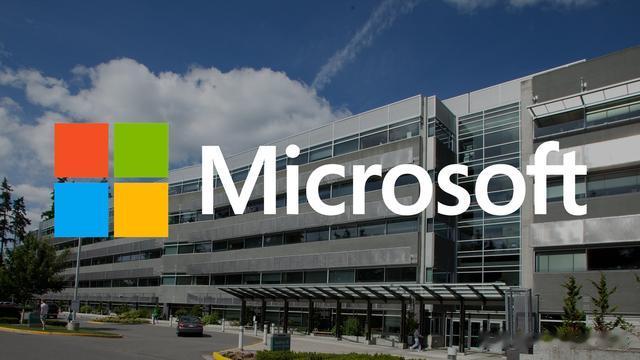之前分享过一期忘记windows开机密码如何重置的方法,发现有很多朋友在重置过程中遇到各种问题,最终导致无法成功,今天再分享一个重置windows开机密码的方法,设置十分简单,几乎大分部的windows系统都适用。

找一台能正常上网,能正常进入到windows系统的电脑,插上至少4G以上的U盘。

下载PE制作工具。

下载好之后把它解压出来。

打开PE制作工具。

在普通模式这里选择插入的U盘,模式和格式保存默认即可,点击“一键制作成USB启动盘”。

这时会弹出一个提示窗口,因为制作PE系统会格式化U盘,所以在制作之前请备份好U盘的数据,点击确定。

进过几分钟等待后提示U盘制作成功,这时重启电脑。
在重启过程中一直点击键盘上的“F12”按钮,会进入选择启动盘的选项。
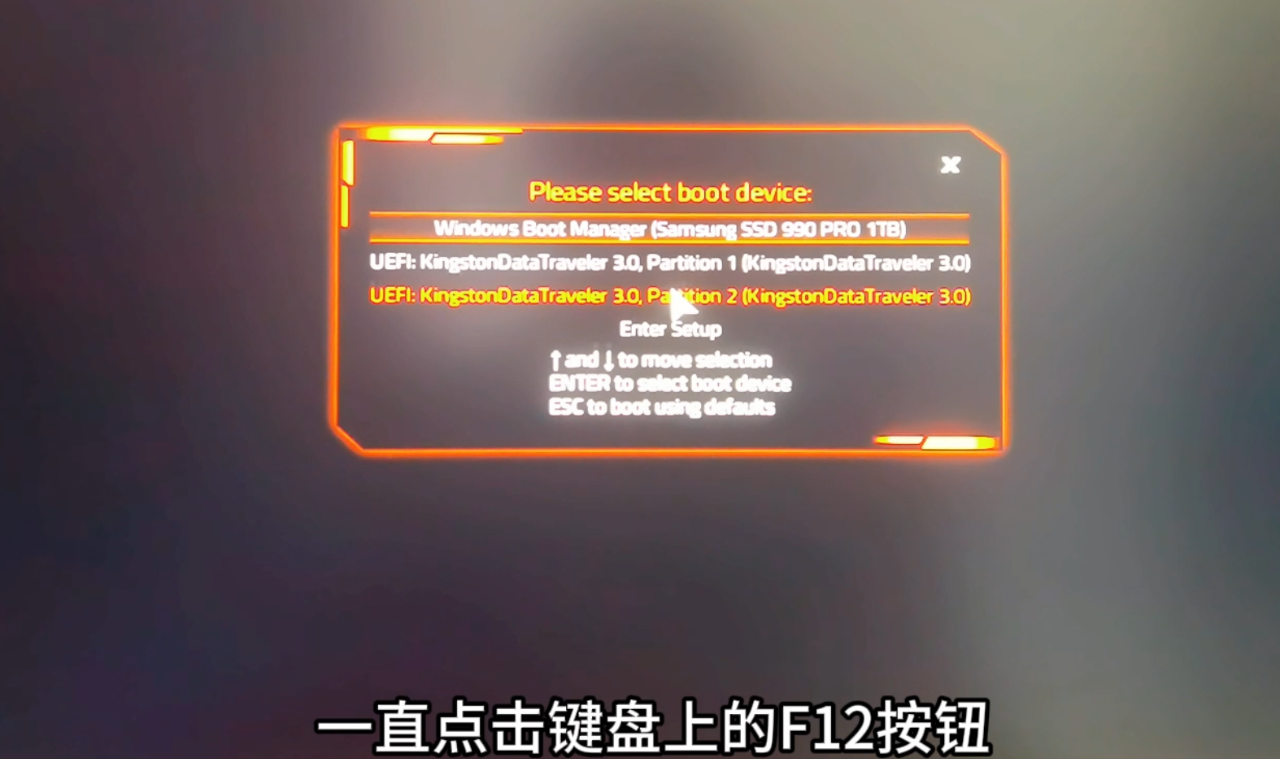
每个品牌主板的选择启动盘快捷键不一样,以下是一张各主流品牌进入启动选项的快捷键列表,可以根据你主板的品牌自行查找。

选择U盘启动,进入到PE系统,进入PE系统之后,点击桌面的“密码修改”。

然后点击打开,会出现系统的管理员账号,选择你的管理员账号,点击更改密码。

输入新的密码,然后点击保存,这时windows系统的登录密码就会重新被设置。

重新进入到系统登录界面,输入新的密码,即可登录成功。
通过以上的方法,基本上大部分的windows系统都可以成功登录,而且方法也十分简单,同时也不会破坏系统的文件,对于忘记系统的开机密码的朋友来说非常容易操作,希望本次分享能给遇到忘记密码无法登录系统的朋友带来帮助。
如果通过文字内容还是不清楚怎么操作,请看以下实操视频
忘记windows系统开机密码? 不用急, 简单几步教你重置, 一学就会!